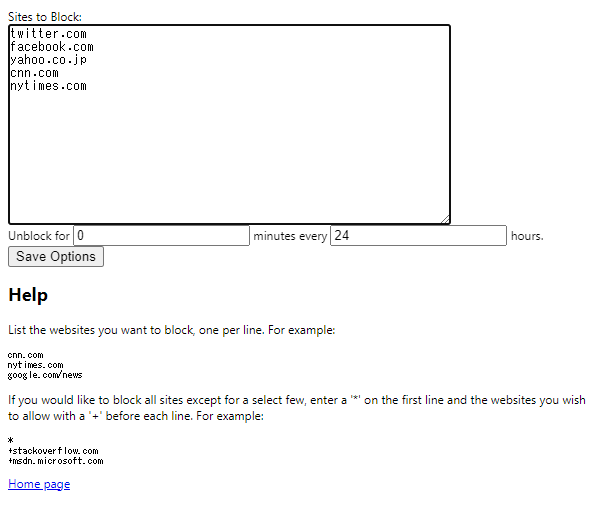SNS、動画、ニュースサイトなどの作業を中断してしまう要因となってしまうウェブサイトをブロックする Chrome 拡張機能です。
無意識に不要なウェブサイトへアクセスして作業が非効率的になっているかもしれません。
特定の URL をブロックする「ブラックリスト方式」、特定の URL 以外をブロックする「ホワイトリスト方式」のどちらかを利用して作業効率を最大化できます。
24時間以内に5分だけアクセスを可能にする、といった指定時間のみアクセスを許可するオプションも利用できます。
SiteBlock の使い方
ダウンロード と インストール
使い方
基本的な使い方
ブラックリスト方式
- 本拡張機能をインストールすると、画面右上に


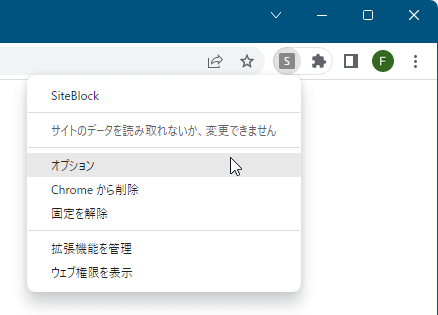
拡張機能アイコンの右クリックメニュー
- 「オプション」画面が表示されます。
「Sites to Block」下のテキストボックスにブロックしたい URL を1行に1つずつ入力します。
例えば次のように入力します。
twitter.com
入力したら「Save Options」ボタンをクリックします。
facebook.com
yahoo.co.jp
cnn.com
nytimes.com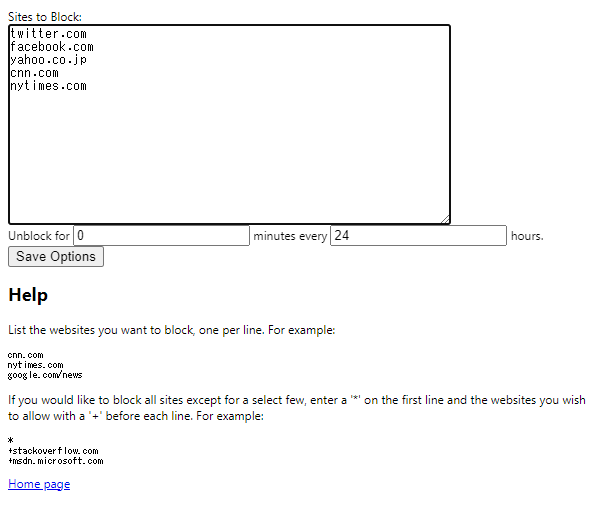
ブロックしたい URL を1行に1つ入力
- 上記に入力した URL、例えば yahoo.co.jp へアクセスするとブロックされるようになります。
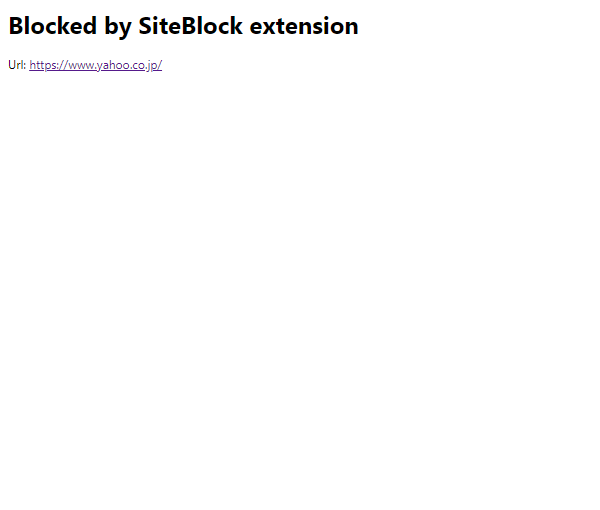
入力した URL へアクセスするとブロックされる
ホワイトリスト方式
「オプション」画面にて「Sites to Block」下のテキストボックスに次のように入力します。*次のような意味となります。
+freesoft-100.com
* ← すべてのサイトをブロック
+ ← サイトのアクセスを許可
※ freesoft-100.com 以外の URL へアクセスするとブロックされるようになります。
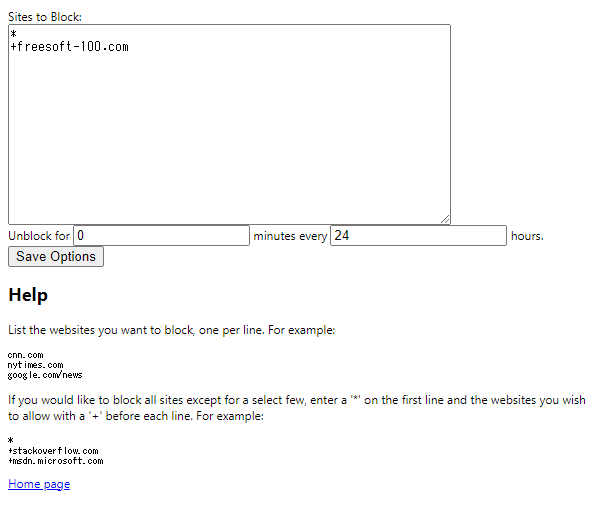
すべてのサイトをブロックし、必要なサイトのみアクセスできるようにする
一定時間のみアクセスを許可する
「オプション」画面にて「Unblock for」右のテキストボックスの数字を編集します。デフォルトでは、
Unblock for 0 minutes every 24 hours.と設定されています。
--
24 時間ごとに 0 分ずつブロックを解除する。
次のように編集すると、
Unblock for 10 minutes every 1 hours.1時間中10分だけアクセスできる設定になります。
--
1 時間ごとに 10 分ずつブロックを解除する。
更新履歴
※ 機械翻訳で日本語にしています。
Version 0.2.8 (2025/04/03)
- 「Unblock for」のさらなる修正 - keroberotte さん、ありがとうございます!
Version 0.2.7 (2025/03/26)
- Manifest v3 のアップグレードによって壊れた「Unblock for」機能を修正。
Version 0.2.5 (2024/07/05)
- Manifest v3 への移植 - 新機能なし
ユーザーレビュー
-
まだレビューが投稿されていません。
このソフトの最初のレビューを書いてみませんか?